
Régler l’espacement entre les caractères dans Numbers sur Mac
Vous pouvez augmenter ou diminuer l’espacement entre les caractères d’un texte. Vous pouvez effectuer cette opération, par exemple, pour tester la longueur d’une ligne dans le texte ou pour faire en sorte qu’un titre tienne sur une seule ligne.
Pour modifier également l’espacement entre les caractères, vous pouvez utiliser des ligatures, un assemblage décoratif de deux caractères afin de former un seul caractère typographique. Vous pouvez utiliser des ligatures dans votre feuille de calcul si la police que vous utilisez les prend en charge.
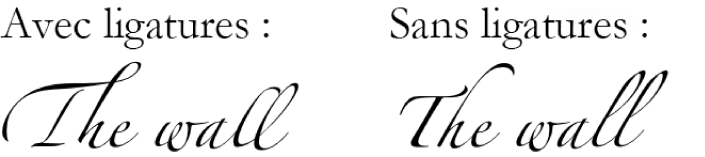
Augmenter ou diminuer l’espace entre les caractères
Accédez à l’app Numbers
 sur votre Mac.
sur votre Mac.Ouvrez une feuille de calcul, puis sélectionnez le texte que vous voulez modifier ou sélectionnez une zone de texte pour modifier tout le texte qu’elle contient.
Pour du texte spécifique : L’espace entre les caractères ne s’applique qu’à ce texte.
Pour une zone de texte : L’espace entre les caractères s’applique à tout le texte que vous saisissez dans la zone après avoir appliqué la modification.
Dans la barre latérale Format
 , cliquez sur l’onglet Texte, puis cliquez sur le bouton Style vers le haut de la barre latérale.
, cliquez sur l’onglet Texte, puis cliquez sur le bouton Style vers le haut de la barre latérale.Dans la section Police, cliquez sur
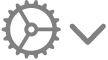 , puis utilisez les flèches pour modifier la valeur d’espacement des caractères.
, puis utilisez les flèches pour modifier la valeur d’espacement des caractères.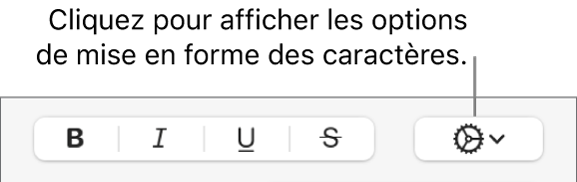
L’espacement par défaut est 0. Si vous augmentez cette valeur, l’espacement s’accroît, et si vous la diminuez, il rétrécit.
Si vous voulez qu’un autre texte dans la feuille de calcul utilise le même espacement et les mêmes réglages, définissez un nouveau style de paragraphe à partir du texte sélectionné, puis appliquez ce style à un autre texte dans votre feuille de calcul.
Activer ou désactiver les ligatures pour le texte sélectionné
Accédez à l’app Numbers
 sur votre Mac.
sur votre Mac.Ouvrez une feuille de calcul, puis sélectionnez le texte que vous voulez modifier ou sélectionnez une zone de texte pour modifier tout le texte qu’elle contient.
Pour du texte spécifique : L’espace entre les caractères ne s’applique qu’à ce texte.
Pour une zone de texte : L’espace entre les caractères s’applique à tout le texte que vous saisissez dans la zone après avoir appliqué la modification.
Dans la barre latérale Format
 , cliquez sur l’onglet Texte, puis cliquez sur le bouton Style vers le haut de la barre latérale.
, cliquez sur l’onglet Texte, puis cliquez sur le bouton Style vers le haut de la barre latérale.Dans la section Police, cliquez sur
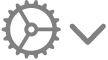 , cliquez sur le menu local Ligatures et choisissez une option :
, cliquez sur le menu local Ligatures et choisissez une option :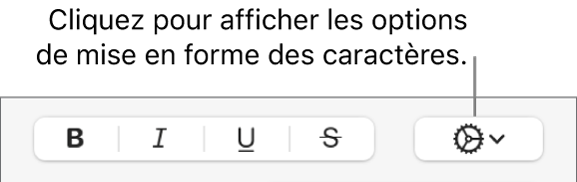
Valeur par défaut : Utilise les réglages de ligature définis dans la fenêtre Typographie pour la police que vous utilisez.
Pour ouvrir la fenêtre Typographie, choisissez Format > Police > Afficher les polices (le menu Format se trouve en haut de l’écran).
Ne rien utiliser : Utilise un espacement standard sans ligatures pour la police.
Tout utiliser : Utilise toutes les ligatures disponibles pour la police.